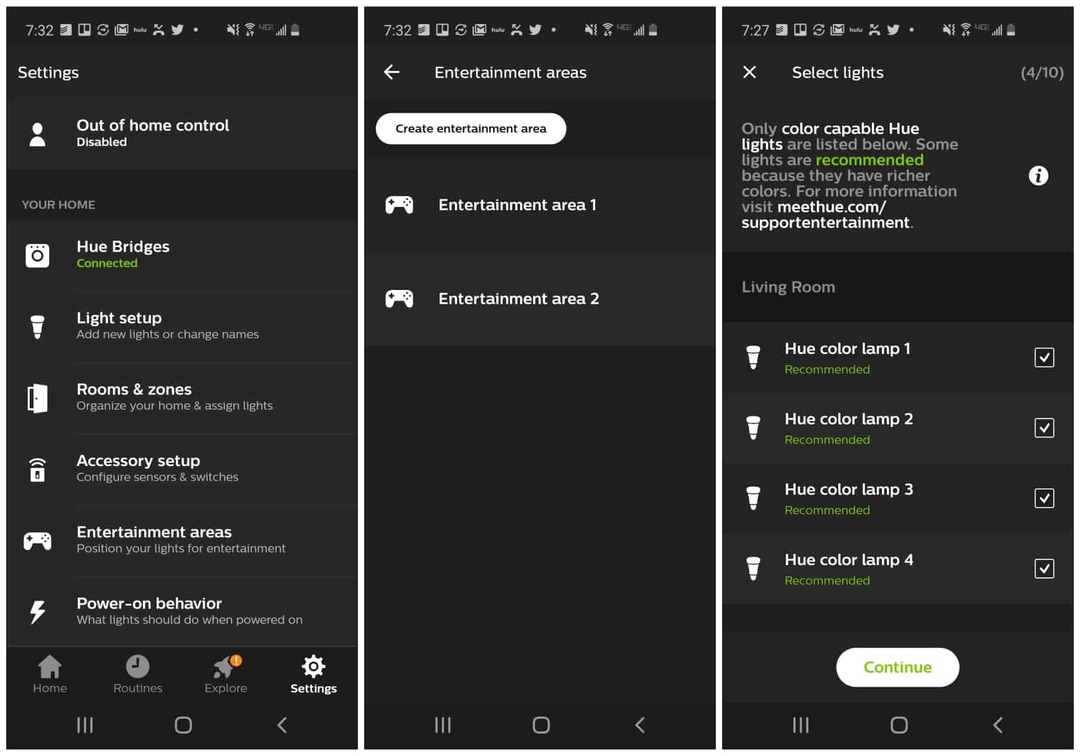Cara Menemukan Aplikasi dengan Huruf Pertama di Windows 11
Microsoft Jendela 11 Pahlawan / / June 30, 2021

Terakhir diperbarui saat
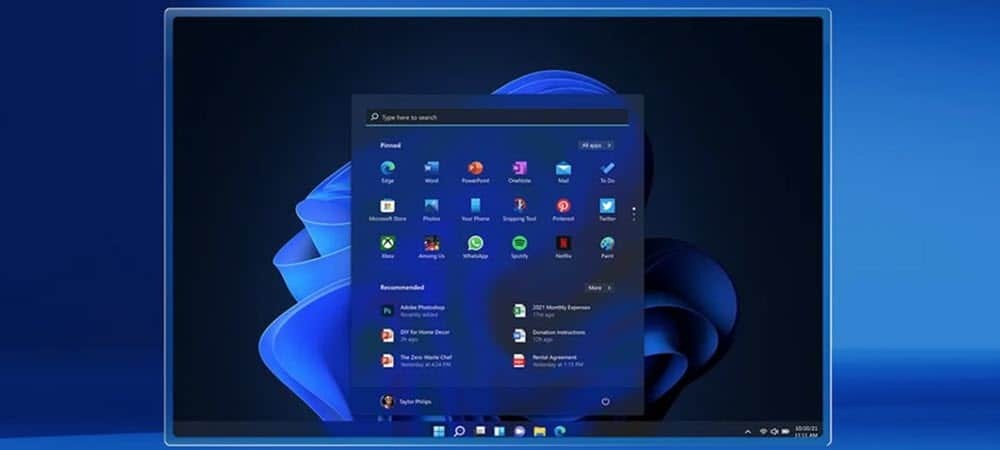
Menu Start pada Windows 11 telah didesain ulang, tetapi memiliki fitur seperti Windows 10, termasuk menemukan aplikasi dengan huruf pertama. Inilah cara kerjanya.
Microsoft telah mendesain ulang menu Start dengan merilis Jendela 11. Namun, meskipun terlihat berbeda, ia beroperasi sangat mirip dengan pendahulunya. Salah satu fiturnya adalah kemampuan untuk menemukan aplikasi dengan huruf pertama dari menu Start. Ini adalah trik keren yang membantu Anda menemukan aplikasi di menu Start dengan cara mudah.
Temukan Aplikasi di Menu Mulai Windows 11 dengan Huruf Pertama
Untuk memulai, klik tombol Start atau tekan tombol Windows pada keyboard Anda untuk meluncurkan menu Start. Kemudian klik Semua aplikasi tombol di sudut kanan atas menu.
catatan: Tombol Mulai Saya ada di pojok kiri bawah layar. Jika Anda menyukai tampilan itu, Anda dapat membuat Tombol Windows 11 muncul di sebelah kiri, juga.
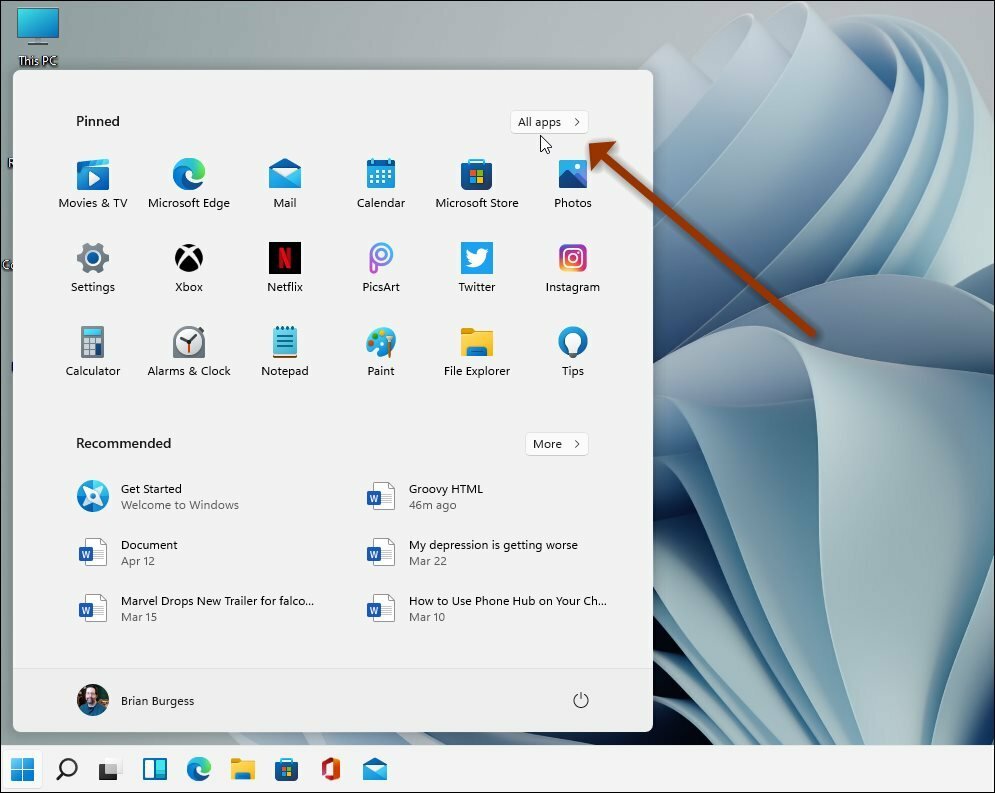
Sekarang daftar abjad dari aplikasi yang diinstal pada PC Anda akan muncul. Cukup klik huruf apa saja dari daftar aplikasi Anda – tidak masalah huruf mana yang Anda klik. Saya hanya menggunakan huruf “
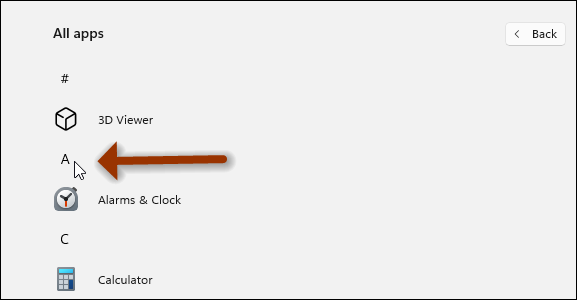
Setelah Anda mengklik salah satu header surat aplikasi, daftar abjad lengkap baru akan muncul. Sekarang Anda dapat mengklik huruf pertama dari aplikasi mana pun yang Anda cari. Sebagai contoh, di sini, saya ingin mencari aplikasi Mail. Jadi, saya mengklik tombol “saya” dari daftar.
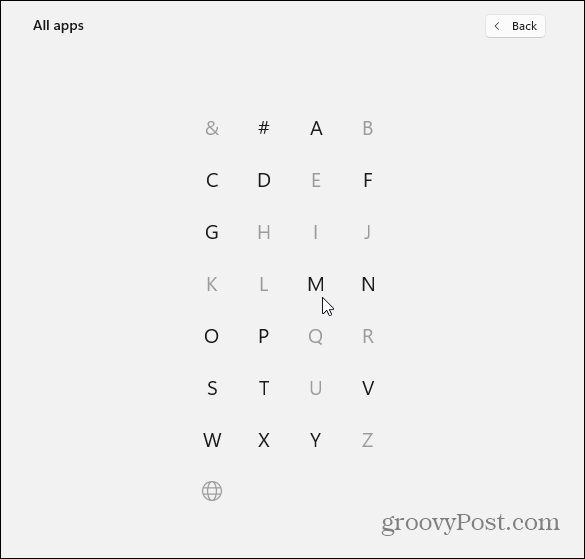
Ini dia! Itu membawa saya langsung ke daftar semua aplikasi yang dimulai dengan huruf “saya.”
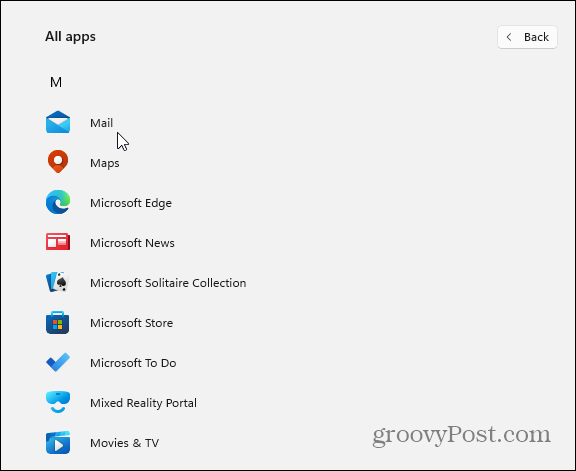
Atau, di sini mungkin Anda mencari aplikasi Film & TV, jadi Anda akan mengklik "saya” untuk itu juga. Ini berfungsi untuk aplikasi apa pun asalkan Anda tahu huruf pertama. Misalnya, mungkin Anda mencari Spotify – Anda akan mengklik huruf “S” dari menu huruf.
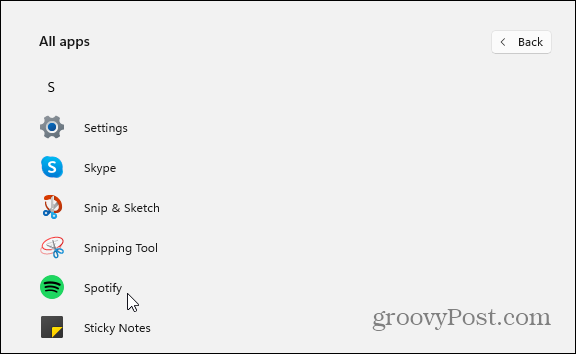
Anda mendapatkan idenya. Dan ini bisa menjadi penghemat waktu nyata saat mencari aplikasi dari menu Mulai. Anda juga bisa temukan aplikasi dengan huruf pertama di Windows 10, dan cara kerjanya hampir sama. Satu-satunya perbedaan adalah tampilan menu Start – Windows 10 memiliki live tile, dan Windows 11 adalah UI yang lebih bersih tanpa mereka.
Cara Menghapus Cache, Cookie, dan Riwayat Penjelajahan Google Chrome
Chrome melakukan pekerjaan yang sangat baik untuk menyimpan riwayat penjelajahan, cache, dan cookie untuk mengoptimalkan kinerja browser Anda secara online. Cara dia...
Pencocokan Harga Di Toko: Cara Mendapatkan Harga Online Saat Berbelanja di Toko
Membeli di toko tidak berarti Anda harus membayar harga yang lebih tinggi. Berkat jaminan pencocokan harga, Anda bisa mendapatkan diskon online saat berbelanja di...
Cara Memberi Hadiah Langganan Disney Plus dengan Kartu Hadiah Digital
Jika Anda telah menikmati Disney Plus dan ingin membagikannya kepada orang lain, berikut cara membeli langganan Hadiah Disney+ untuk...
Panduan Anda untuk Berbagi Dokumen di Google Dokumen, Spreadsheet, dan Slide
Anda dapat dengan mudah berkolaborasi dengan aplikasi berbasis web Google. Berikut panduan Anda untuk berbagi di Google Dokumen, Spreadsheet, dan Slide dengan izin...